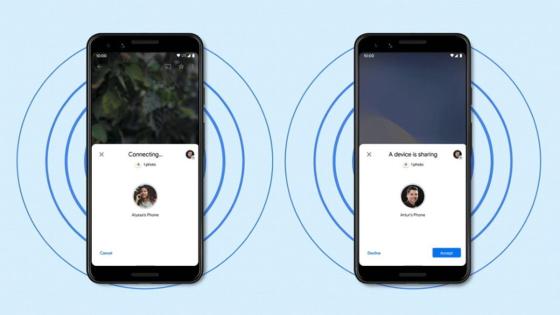إذا كنت تمتلك جهاز Android ، فإن ميزة جديدة من Google تسمى مشاركة قريبة تتيح لك إرسال الصور ومقاطع الفيديو والملفات إلى مستخدمي Android الآخرين. طالما كانت الأجهزة ضمن نطاق معين من بعضها البعض ، يمكنك نقل أي نوع من الملفات. بالإضافة إلى ذلك ، تستفيد ميزة مشاركة الأجهزة المجاورة من طرق المشاركة المختلفة ، بما في ذلك Bluetooth و Bluetooth Low Energy و WebRTC و Wi-Fi من نظير إلى نظير.
تتوفر الميزة مبدئيًا لبعض أجهزة Pixel و Samsung ، ويتم نشر هذه الميزة على جميع الأجهزة التي تعمل بنظام Android 6.0 أو أعلى. خليفة لـ Android Beam القديم ، يشبه Nearby Share من حيث المفهوم ميزة AirDrop من Apple لأجهزة iPhone و iPad.
لمشاركة الملفات بين جهازي Android ، يجب أن يعمل كلا الجهازين مع ميزة المشاركة المجاورة مع تشغيل البلوتوث وخدمات الموقع. يمكنك تعديل الميزة للسماح بالمشاركة مع جميع جهات الاتصال الخاصة بك أو أشخاص معينين فقط. بعد أن يرى كلا الجهازين بعضهما البعض ، ويقبل المستلم عملية النقل ، يتم إرسال الملف تلقائيًا. وإليك كيف يعمل.
المحتويات
إعداد مشاركة قريبة
في الوقت الحالي ، لا تتوفر ميزة “المشاركة القريبة” إلا على نظام التشغيل Android ولكنها ستتوسع لتشمل أجهزة Chromebook خلال الأشهر العديدة القادمة ، ومن المحتمل أن تشمل الأنظمة الأساسية الأخرى في المستقبل. لمعرفة ما إذا كان جهازك يدعم ميزة المشاركة القريبة ، انتقل إلى الإعدادات> Google> اتصالات الجهاز. إذا كنت لا ترى “المشاركة المجاورة” مدرجة ضمن اتصالات الجهاز ، فهذا يعني أن جهازك لم يستلم الميزة حتى الآن.
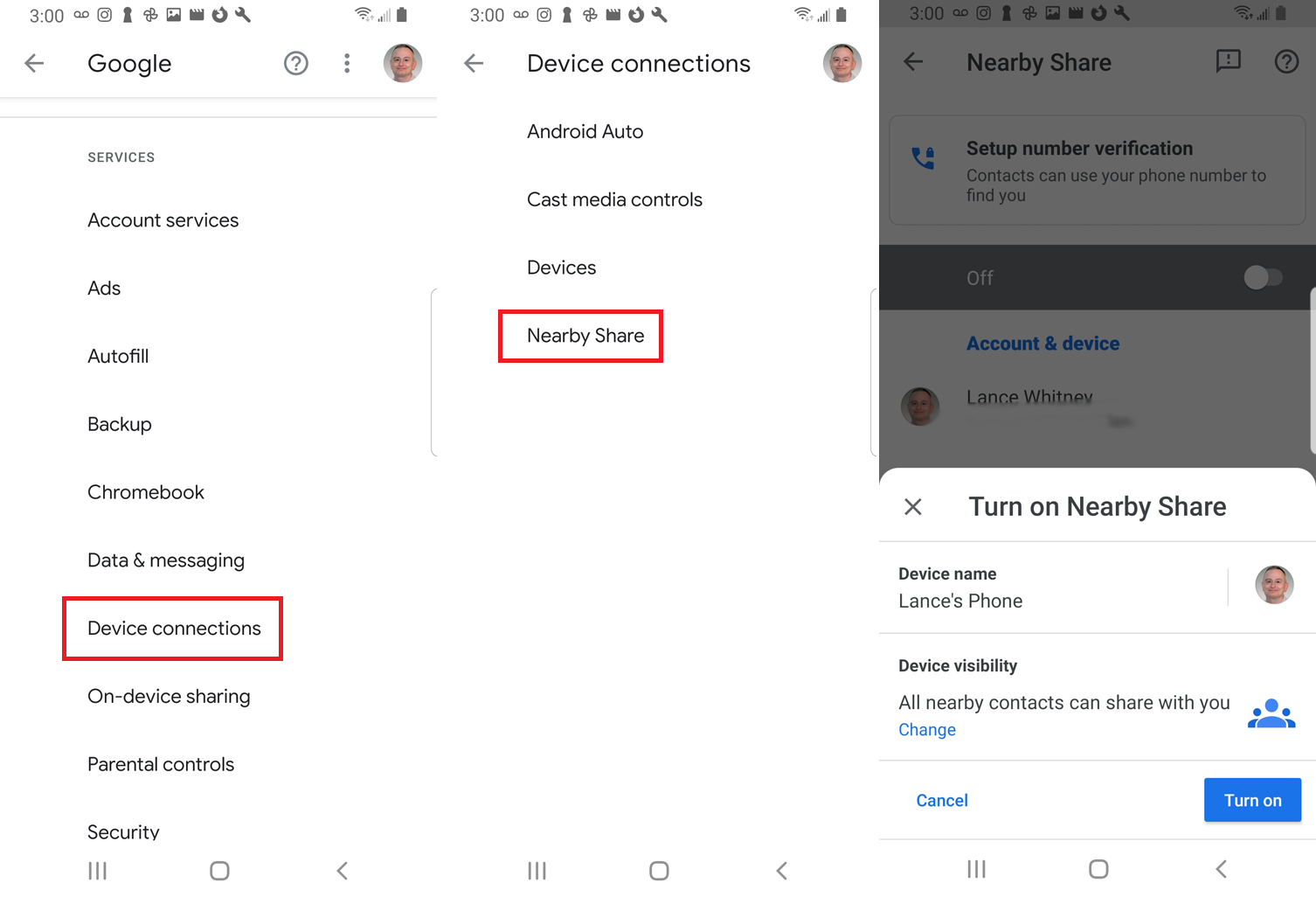
إذا لم يكن لديك مشاركة بالقرب منك ولا تريد الانتظار حتى تصبح متاحة على نطاق أوسع ، فيمكن للأجهزة المتوافقة الحصول عليها عبر الإصدار التجريبي من خدمات Google Play. تصفح إلى صفحة الويب الخاصة بخدمات Google Play وانقر على الزر لتصبح مختبِرًا.
قم بتنزيل وتثبيت تطبيق Google Play Services (Beta) من Google Play على جهازك. اترك بعض الوقت لتنشيط الإصدار التجريبي ، ثم ارجع إلى الإعدادات> Google> اتصالات الجهاز. اضغط على خيار المشاركة القريبة ، ثم اضغط على تشغيل المشاركة القريبة.
تعيين إعدادات المشاركة القريبة
في شاشة المشاركة القريبة ، انقر فوق خيار اسم الجهاز إذا كنت ترغب في إعادة تسمية هاتفك أو جهازك اللوحي لتحديده بشكل أفضل أثناء جلسة مشاركة قريبة.
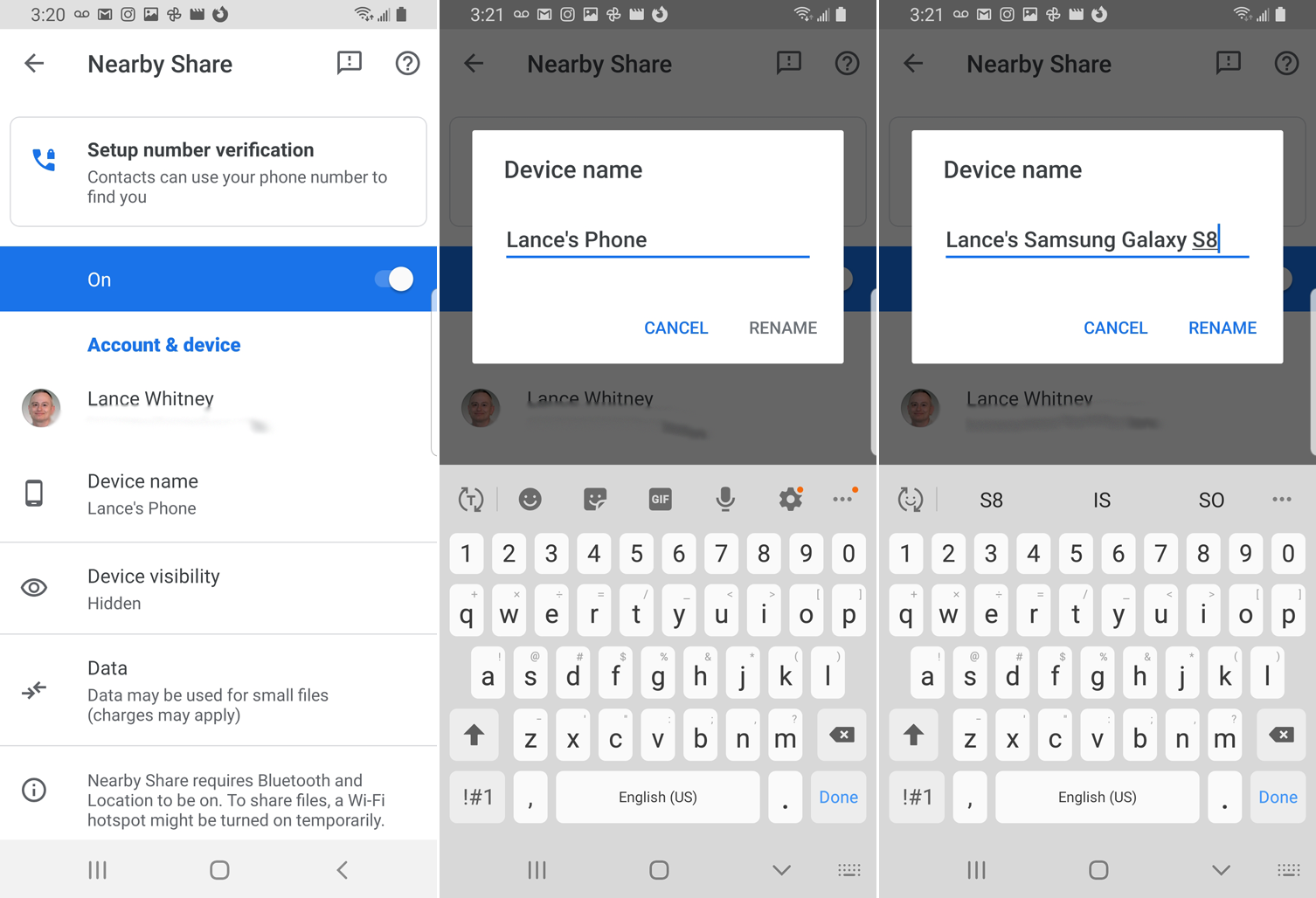
اضغط على خيار رؤية الجهاز. هنا ، يمكنك تعيين “المشاركة القريبة” للعمل مع جميع جهات الاتصال أو العمل مع بعض جهات الاتصال أو إبقائها مخفية. تعني جميع جهات الاتصال أن أي جهة اتصال تم تمكين ميزة “المشاركة القريبة منها” يمكنها رؤية جهازك ، بينما تسمح لك بعض جهات الاتصال بتحديد جهات اتصال معينة. مخفي يعني أنه لا يمكن لأحد رؤية جهازك.
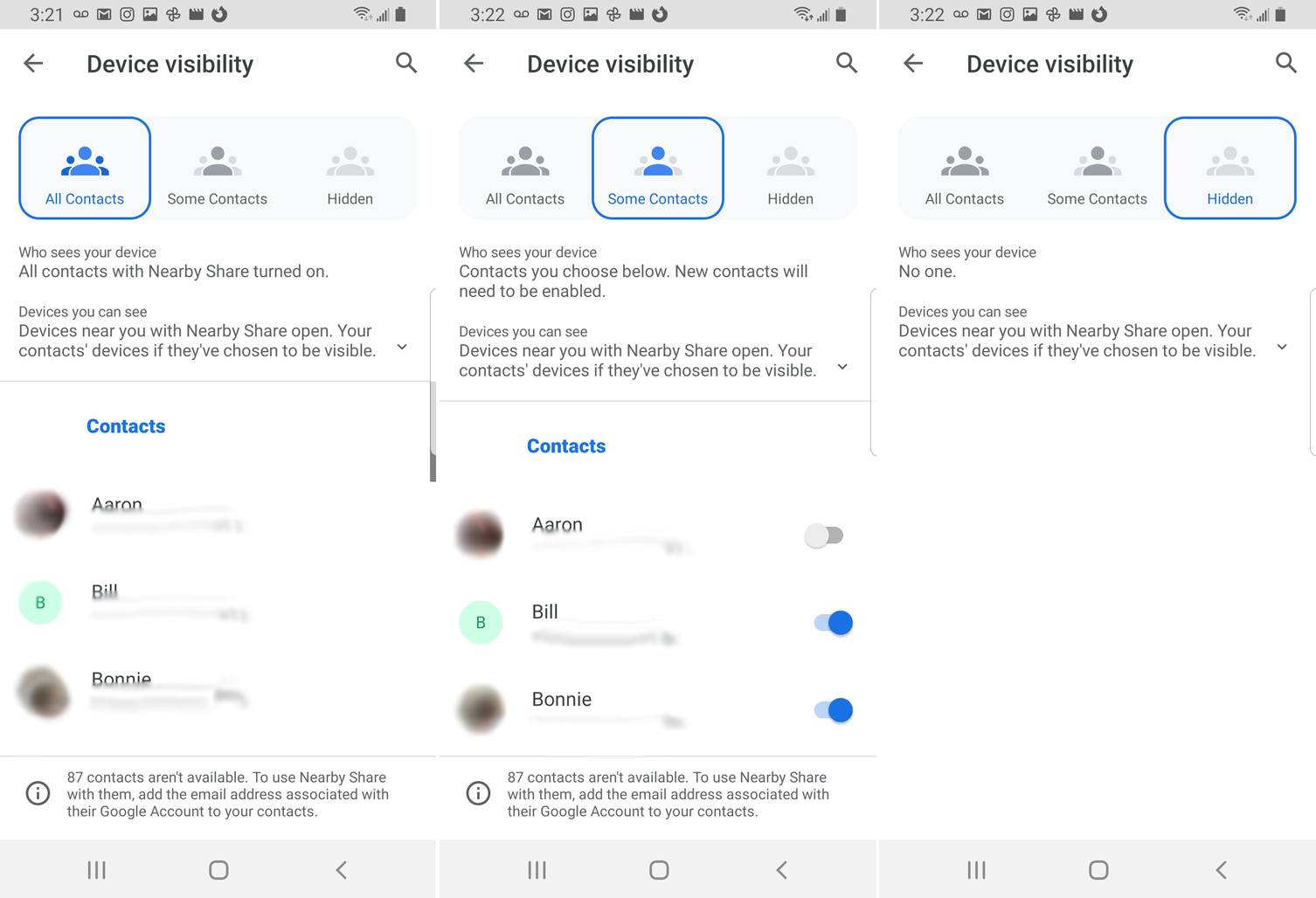
باسم الأمان والخصوصية ، قد ترغب في إبقاء ظهورك مخفيًا في الأماكن العامة وتغييره إلى جميع جهات الاتصال أو بعض جهات الاتصال عندما تريد مشاركة ملف على وجه التحديد.
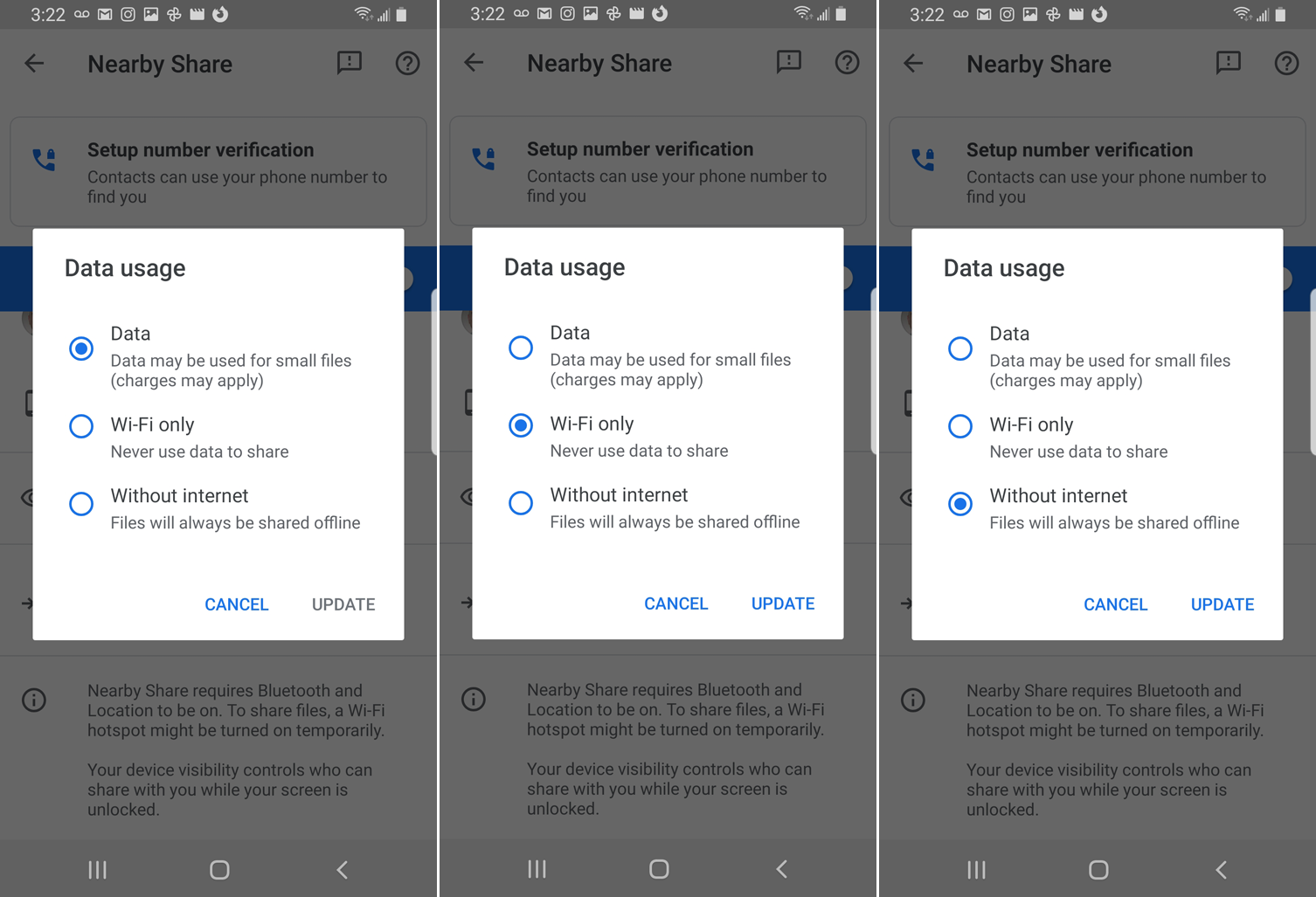
اضغط على خيار استخدام البيانات لتحديد متى تريد أن تكون قادرًا على مشاركة الملفات. حدد البيانات لاستخدام بيانات الجوال لنقل الملفات الصغيرة أو اضبطها على Wi-Fi فقط حتى لا يتم استخدام بيانات الجوال مطلقًا. اختر بدون إنترنت إذا كنت ترغب فقط في مشاركة الملفات أثناء عدم الاتصال بالإنترنت.
إرسال الملفات مع المشاركة القريبة
من أجل استخدام ميزة المشاركة القريبة ، تأكد أولاً من تمكين كل من Bluetooth والموقع في الظل المنسدل على جهاز Android الخاص بك. يمكنك إرسال ملف باستخدام ميزة المشاركة القريبة من خلال أي تطبيق يدعم ميزة مشاركة Android المدمجة. بعض الأمثلة هي تطبيق الملفات والمعرض وصور Google بالإضافة إلى بعض خدمات الملفات التابعة لجهات خارجية مثل Microsoft OneDrive.
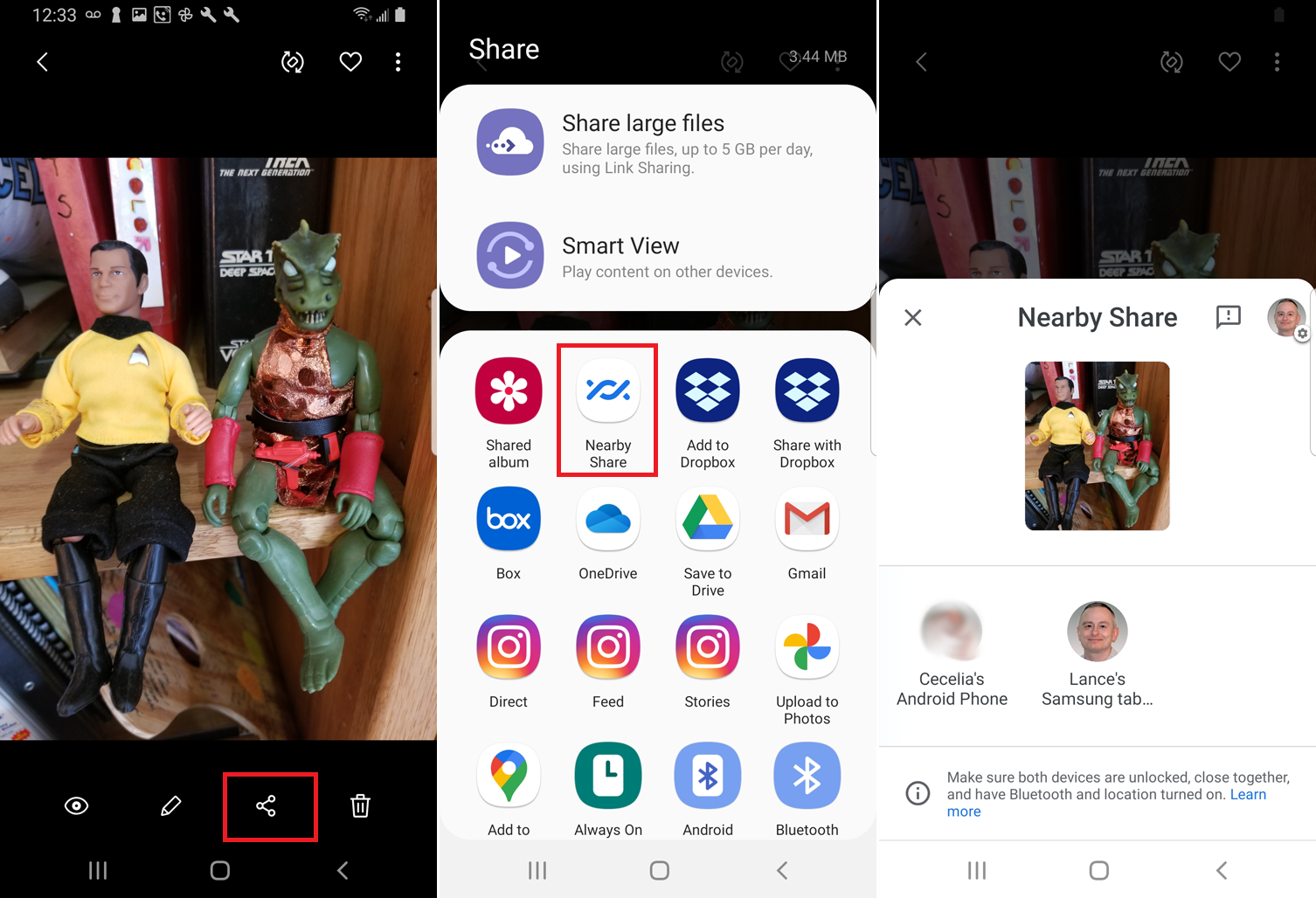
قم بتشغيل تطبيق مدعوم وافتح الملف الذي ترغب في مشاركته ، مثل صورة أو مقطع فيديو أو صوت أو مستند. في بعض الحالات ، يمكنك فقط النقر فوق الملف الذي تريد مشاركته دون فتحه. اضغط على أيقونة المشاركة ثم حدد المشاركة القريبة. في شاشة المشاركة القريبة ، انتظر ظهور أي أجهزة قريبة ، ثم انقر فوق اسم الجهاز الذي تريد مشاركة الملف عليه.
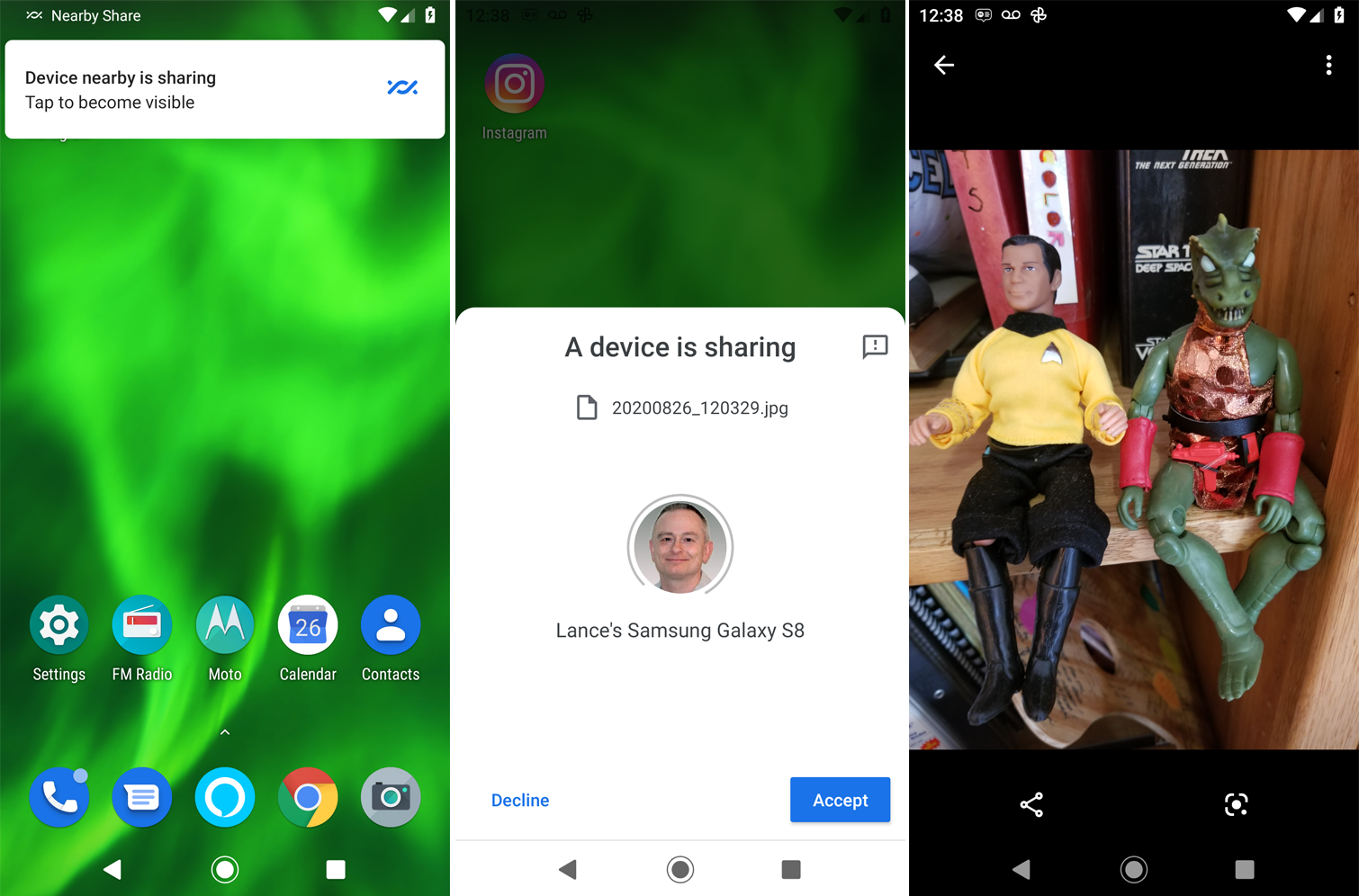
يعرض أي جهاز قريب تم تنشيط ميزة “المشاركة القريبة منه” إشعارًا يطالب المستخدم بجعل أجهزته مرئية. بعد النقر فوق اسم الجهاز الذي تريد مشاركة الملف معه ، يقوم مستخدم هذا الجهاز بالنقر فوق الزر قبول. ثم يتم إرسال الملف واستلامه ويظهر في التطبيق المناسب.
تلقي الملفات مع المشاركة القريبة
إذا كنت ترغب في تلقي ملف على جهازك ، فستعمل العملية بالطريقة نفسها ، باستثناء النقر فوق الإشعار الخاص بـ يشارك الجهاز المجاور لجعل جهازك مرئيًا. يظهر إشعار آخر يخبرك أن جهازك مرئي للأجهزة القريبة. بعد أن يحدد الشخص الآخر جهازك ، انقر فوق الزر قبول لقبول الملف.
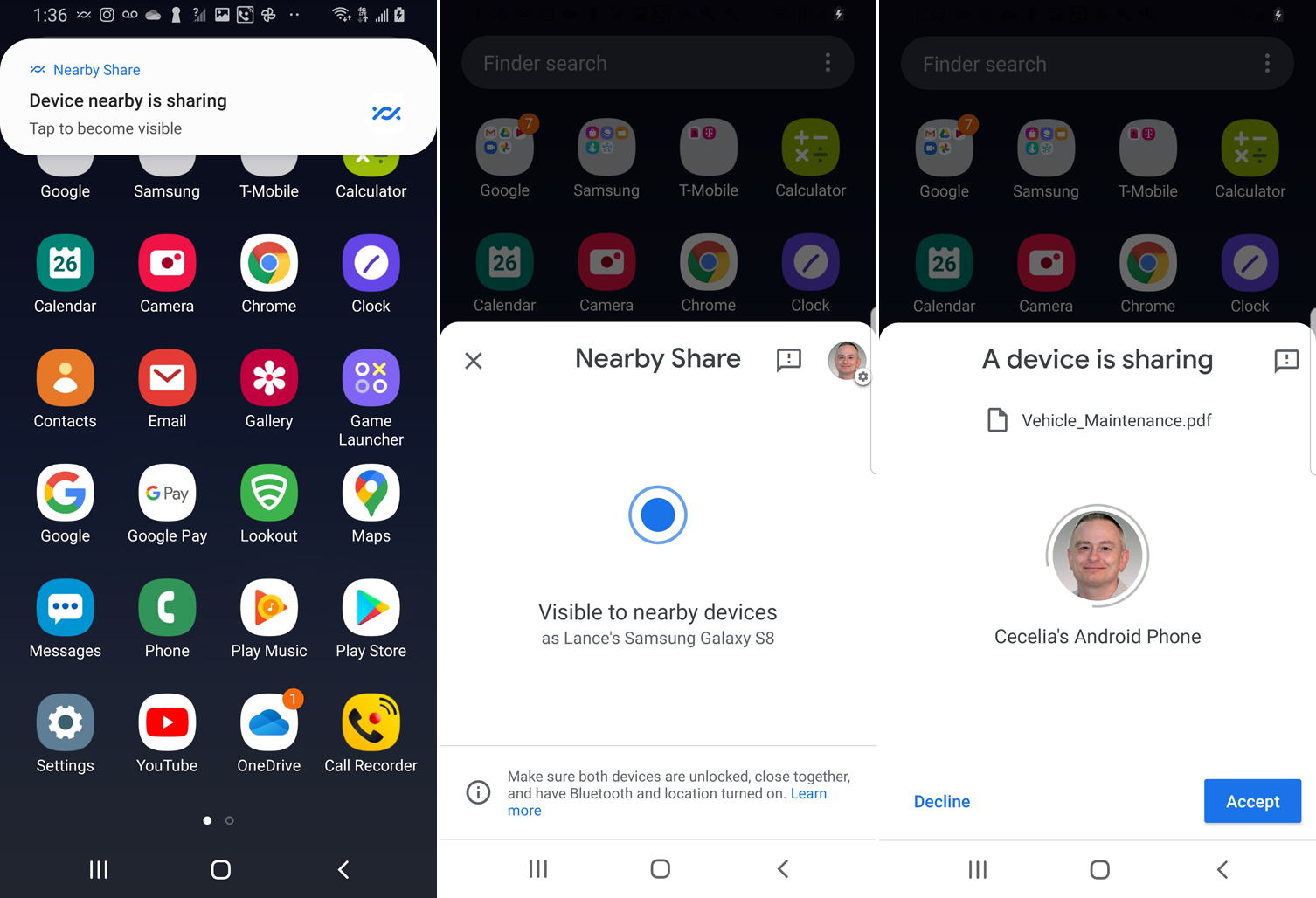
في الحالات التي يكون فيها لديك العديد من التطبيقات التي يمكنها فتح ملف ، ستحتاج إلى تحديد التطبيق المحدد الذي ترغب في استخدامه. على سبيل المثال ، يمكن فتح ملف PDF مع مجموعة متنوعة من التطبيقات ، اعتمادًا على التطبيقات المثبتة. حدد التطبيق وحدد ما إذا كنت تريد استخدام هذا التطبيق لفتح نوع الملف مرة واحدة فقط أو دائمًا. يفتح الملف بعد ذلك في التطبيق الذي اخترته.
استكشاف أخطاء المشاركة القريبة وإصلاحها
إذا واجهت أي مشكلة في المشاركة القريبة ، فإن Google لديها بعض الاقتراحات لتحري الخلل وإصلاحه.
- تأكد من تشغيل Bluetooth والموقع على كلا الجهازين.
- قرِّب الأجهزة من بعضها (على مسافة قدم واحدة من بعضها البعض).
- قم بتشغيل وضع الطائرة وإيقافه.
- قم بإيقاف تشغيل جهازك وتشغيله.
- انتظر حتى لا يقوم أي شخص آخر بمشاركة المحتوى مع الهاتف الآخر.
قراءة متعمقة
مراجعات Android